 masalah biasa
masalah biasa
 Apakah yang perlu saya lakukan jika wifi saya disambungkan tetapi terdapat tanda seru?
Apakah yang perlu saya lakukan jika wifi saya disambungkan tetapi terdapat tanda seru?
Apakah yang perlu saya lakukan jika wifi saya disambungkan tetapi terdapat tanda seru?
Wifi disambungkan tetapi terdapat tanda seru, yang mungkin disebabkan oleh tetapan penghalaan yang salah Penyelesaiannya: 1. Periksa sama ada antara muka penghala dan jalur lebar longgar 2. Klik dua kali untuk membuka "Panel Kawalan" komputer Kemudian buka "Pusat Rangkaian dan Perkongsian"; 3. Klik "Tukar Tetapan Penyesuai", dan kemudian pilih butang "Dapatkan alamat IP secara automatik" dan "Dapatkan alamat pelayan DNS secara automatik".

Persekitaran pengendalian tutorial ini: sistem Windows 10, komputer Dell G3.
Apakah yang perlu saya lakukan jika wifi disambungkan tetapi terdapat tanda seru?
Ia mungkin disebabkan oleh tetapan penghalaan yang salah atau masalah talian setempat. Jika ia sentiasa tersedia tetapi tiba-tiba tidak boleh mengakses Internet, ini bermakna terdapat masalah talian tempatan Adalah disyorkan untuk memulakan semula penghala Jika tidak berfungsi, ini bermakna terdapat masalah talian untuk jaminan.
1 Apabila komputer disambungkan ke WiFi, tanda seru kuning akan muncul disebabkan oleh ketidakstabilan sambungan WiFi terlebih dahulu .

2. Jika perkara di atas adalah perkara biasa, maka kita boleh mulakan semula komputer untuk melihat sama ada kita boleh menyambung ke Internet secara normal.
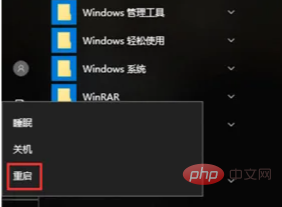
3. Jika anda masih tidak dapat menyambung ke Internet, keadaan lain mungkin ialah DNS alamat IP komputer telah diusik Anda perlu melakukan operasi . Mulakan dengan mengklik dua kali untuk membuka [Control Panel] 】 komputer.
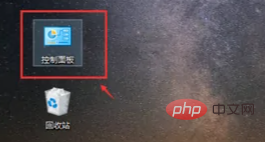
4 Kemudian dalam halaman panel kawalan komputer, klik butang “Kategori” di penjuru kanan sebelah atas, dan beberapa menu pilihan lungsur akan muncul Klik [. Ikon kecil】.
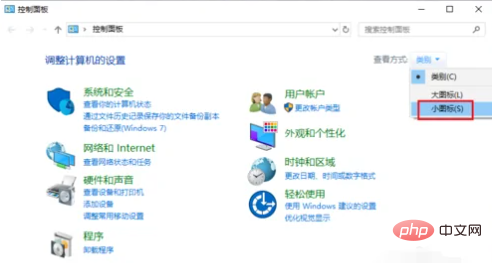
5 Masukkan halaman dan klik dua kali butang [Rangkaian dan Pusat Perkongsian] pada halaman komputer.
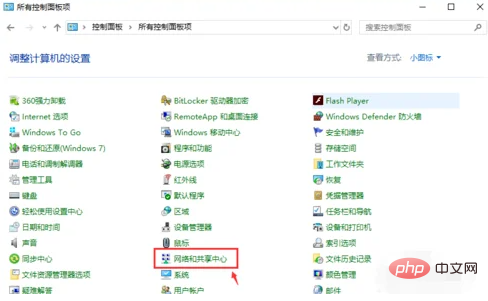
6 Klik untuk memasuki halaman Rangkaian dan Pusat Perkongsian dan klik [Tukar Tetapan Penyesuai] di sebelah kiri.
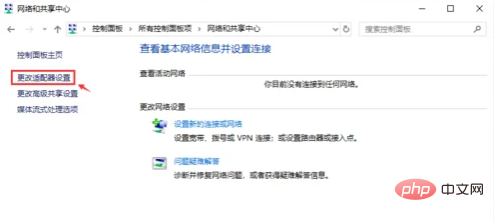
7 Apabila memasuki halaman sambungan rangkaian, pilih butang WLAN, klik kanan pilihan, tetingkap akan muncul, dan kemudian klik butang [Properties].
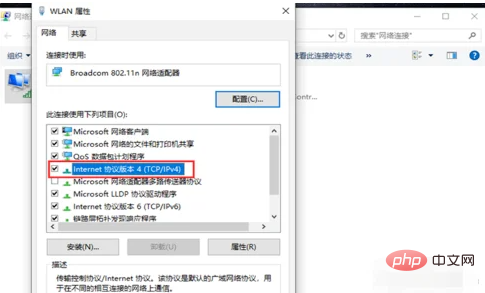
8. Tetingkap akan muncul, klik dua kali dan buka butang "Internet Protocol Version 4 (TCP/IPv4)".
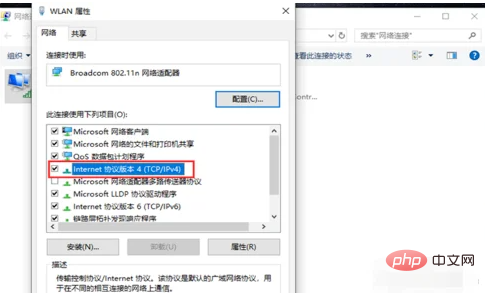
9 Tetingkap lain akan muncul Di sini, pilih butang [Dapatkan alamat IP secara automatik] dan [Dapatkan alamat pelayan DNS secara automatik], dan klik butang "OK". , akhirnya komputer dapat disambungkan ke Internet.
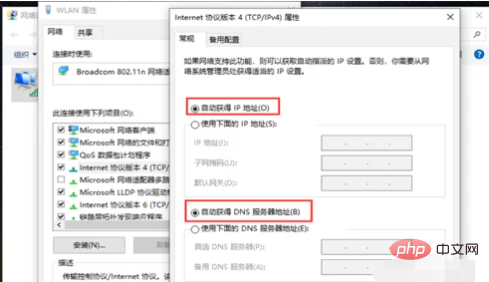
Nota:
1 Kegagalan rangkaian penghala
Jika penghala gagal menyambung ke Internet, iaitu sambungan antara. penghala dan pelayan pengendali Tidak berjaya, tidak dapat memindahkan data. Pada masa ini, selepas Win7 menyambung ke wifi penghala, tanda seru akan muncul, menyebabkan hak akses terhad.
2. Penghala mengehadkan komputer daripada menyambung ke wifi dan melayari Internet
Pertama sekali, semua orang perlu tahu bahawa terdapat beberapa fungsi pada penghala wayarles umum yang digunakan untuk menyekat komputer dan telefon bimbit daripada mengakses Internet. Biasa "penapisan alamat MAC wayarles", "pengurusan peranti", "Kawalan akses Internet", dsb.
3. Masalah komputer riba
Jika anda memulihkan penghala ke tetapan kilang, selepas menetapkan semula, komputer dan telefon bimbit lain boleh mengakses Internet melalui WiFi, tetapi hanya komputer riba Win7 ini tidak boleh mengakses Internet apabila disambungkan ke WiFi. Ia boleh ditentukan bahawa masalahnya adalah pada komputer riba Win7 ini.
Untuk lebih banyak pengetahuan berkaitan, sila lawati ruangan Soalan Lazim!
Atas ialah kandungan terperinci Apakah yang perlu saya lakukan jika wifi saya disambungkan tetapi terdapat tanda seru?. Untuk maklumat lanjut, sila ikut artikel berkaitan lain di laman web China PHP!

Alat AI Hot

Undresser.AI Undress
Apl berkuasa AI untuk mencipta foto bogel yang realistik

AI Clothes Remover
Alat AI dalam talian untuk mengeluarkan pakaian daripada foto.

Undress AI Tool
Gambar buka pakaian secara percuma

Clothoff.io
Penyingkiran pakaian AI

AI Hentai Generator
Menjana ai hentai secara percuma.

Artikel Panas

Alat panas

Notepad++7.3.1
Editor kod yang mudah digunakan dan percuma

SublimeText3 versi Cina
Versi Cina, sangat mudah digunakan

Hantar Studio 13.0.1
Persekitaran pembangunan bersepadu PHP yang berkuasa

Dreamweaver CS6
Alat pembangunan web visual

SublimeText3 versi Mac
Perisian penyuntingan kod peringkat Tuhan (SublimeText3)

Topik panas
 1377
1377
 52
52
 Perkara yang perlu dilakukan jika pencetak HP tidak dapat menyambung ke wifi - Perkara yang perlu dilakukan jika pencetak HP tidak dapat menyambung ke wifi
Mar 06, 2024 pm 01:00 PM
Perkara yang perlu dilakukan jika pencetak HP tidak dapat menyambung ke wifi - Perkara yang perlu dilakukan jika pencetak HP tidak dapat menyambung ke wifi
Mar 06, 2024 pm 01:00 PM
Apabila ramai pengguna menggunakan pencetak HP, mereka tidak tahu apa yang perlu dilakukan jika pencetak HP tidak dapat menyambung ke wifi Di bawah, editor akan membawa anda penyelesaian kepada masalah pencetak HP tidak menyambung ke wifi. Tetapkan alamat mac pencetak HP untuk memilih dan menyertai rangkaian secara automatik untuk menukar konfigurasi rangkaian Gunakan dhcp untuk memasukkan kata laluan untuk menyambung ke pencetak HP.
 Mengapa wifi rumah saya menunjukkan 'rangkaian tidak selamat'?
Nov 15, 2023 pm 02:39 PM
Mengapa wifi rumah saya menunjukkan 'rangkaian tidak selamat'?
Nov 15, 2023 pm 02:39 PM
Sebabnya ialah: 1. Terdapat masalah dengan WiFi itu sendiri; 2. Penghala mungkin terlalu panas atau rosak 3. Jalur lebar mungkin tertunggak, menyebabkan ketidakupayaan untuk mengakses Internet; aksara, menyebabkan beberapa komputer tidak dapat menyambung ke Internet 5. Masalah sistem komputer 6 , masalah tetapan alamat IP 7. Rangkaian wayarles tidak mempunyai set kata laluan tanpa wayar; Penyelesaian: 1. Semak sambungan WiFi untuk memastikan peranti disambungkan ke rangkaian WiFi yang betul 2. Semak tetapan penghala, anda boleh cuba menetapkan semula penghala, pastikan SSID dan kata laluan adalah betul, dsb.
 Mengapa terdapat tanda seru pada wifi mudah alih?
Sep 18, 2023 pm 04:05 PM
Mengapa terdapat tanda seru pada wifi mudah alih?
Sep 18, 2023 pm 04:05 PM
Sebab mengapa terdapat tanda seru pada wifi mudah alih mungkin kerana ia tidak dapat menyambung ke Internet, isyarat lemah, isu pengesahan dan konflik alamat IP, dsb. Pengenalan terperinci: 1. Tidak dapat menyambung ke Internet Jika tanda seru muncul pada ikon Wi-Fi, ini mungkin kerana telefon bimbit tidak dapat menyambung ke Internet Ini mungkin disebabkan oleh penghala terputus, kegagalan rangkaian atau masalah tetapan telefon mudah alih; 2. Isyarat lemah Jika tanda seru muncul pada ikon Wi-Fi, ia mungkin disebabkan oleh isyarat Wi-Fi yang lemah Ini mungkin disebabkan terlalu jauh dari penghala oleh halangan, atau mengganggu isyarat, dsb.
 Mengapa saya tidak boleh mengakses Internet apabila wifi saya disambungkan?
Dec 07, 2023 pm 05:00 PM
Mengapa saya tidak boleh mengakses Internet apabila wifi saya disambungkan?
Dec 07, 2023 pm 05:00 PM
Sebab mengapa WiFi disambungkan tetapi tidak boleh mengakses Internet: 1. Isyarat WiFi lemah; 3. Masalah pelayan DNS; 7. Masalah penghala ; 8. Masalah penetapan rangkaian peralatan; 9. Gangguan isyarat atau halangan; Pengenalan terperinci: 1. Isyarat WiFi lemah Kekuatan isyarat WiFi secara langsung mempengaruhi kestabilan dan kelajuan rangkaian Jika isyarat WiFi yang disambungkan lemah, ia mungkin menyebabkan sambungan rangkaian tidak stabil atau tidak dapat mengakses Internet , dsb.
 Mengapa saya tidak boleh menyambung ke Wi-Fi dalam Windows 10?
Jan 16, 2024 pm 04:18 PM
Mengapa saya tidak boleh menyambung ke Wi-Fi dalam Windows 10?
Jan 16, 2024 pm 04:18 PM
Apabila kami menggunakan sistem pengendalian win10 untuk menyambung ke rangkaian wayarles wifi, kami akan mendapati gesaan bahawa rangkaian wifi tidak boleh disambungkan dan dihadkan. Untuk masalah seperti ini, saya rasa anda boleh cuba mencari rangkaian anda sendiri dalam Pusat Rangkaian dan Perkongsian, dan kemudian membuat satu siri pelarasan. Mari kita lihat langkah-langkah khusus untuk melihat bagaimana editor melakukannya~ Mengapa Win10 tidak boleh menyambung ke wifi Kaedah 1: 1. Klik kanan ikon WIFI wayarles di kawasan pemberitahuan di bahagian bawah skrin komputer, pilih "Buka Tetapan Rangkaian dan Internet", dan kemudian Klik butang "Tukar Pilihan Penyesuai". 2. Dalam antara muka sambungan rangkaian pop timbul, cari sambungan wayarles bernama "WLAN", klik kanan sekali lagi dan pilih "Tutup" (atau "Lumpuhkan"). 3. Tunggu
 Bagaimana untuk menyelesaikan masalah tidak dapat memasukkan kata laluan wifi dalam win10
Dec 30, 2023 pm 05:43 PM
Bagaimana untuk menyelesaikan masalah tidak dapat memasukkan kata laluan wifi dalam win10
Dec 30, 2023 pm 05:43 PM
Tidak dapat memasukkan kata laluan untuk win10wifi adalah masalah yang sangat menyedihkan Biasanya ia adalah pemilik kad tutorial. Win10 Wifi Tidak Dapat Memasukkan Kata Laluan Tutorial Kaedah 1: 1. Tidak dapat memasukkan kata laluan mungkin menjadi masalah dengan sambungan papan kekunci kami, semak dengan teliti sama ada papan kekunci boleh digunakan. 2. Jika kita perlu menggunakan papan kekunci untuk memasukkan nombor, kita juga perlu menyemak sama ada pad kekunci dikunci. Kaedah 2: Nota: Sesetengah pengguna melaporkan bahawa komputer tidak dapat dihidupkan selepas melakukan operasi ini. Sebenarnya, ia bukan punca tetapan ini, tetapi masalah sistem komputer itu sendiri. Selepas melakukan operasi ini, ia tidak akan menjejaskan permulaan biasa komputer, dan sistem komputer tidak akan
 Apakah yang perlu saya lakukan jika Fliqlo memaparkan tanda seru - Bagaimana untuk menyelesaikan masalah Fliqlo memaparkan tanda seru
Mar 04, 2024 am 11:22 AM
Apakah yang perlu saya lakukan jika Fliqlo memaparkan tanda seru - Bagaimana untuk menyelesaikan masalah Fliqlo memaparkan tanda seru
Mar 04, 2024 am 11:22 AM
Baru-baru ini, ramai rakan bertanya kepada saya apa yang perlu dilakukan apabila Fliqlo memaparkan tanda seru Seterusnya, mari kita belajar bagaimana untuk menyelesaikan masalah Fliqlo memaparkan tanda seru. 1. Masukkan panel kawalan dan pilih pilihan internet dalam panel kawalan, seperti yang ditunjukkan dalam rajah di bawah. 2. Masukkan halaman Internet Properties, seperti yang ditunjukkan dalam rajah di bawah. 3. Klik tab Lanjutan, seperti yang ditunjukkan dalam rajah di bawah. 4. Semak juga "Gunakan TLS1.0, 1.1, 1.2" supaya anda boleh menggunakan Fliqlo secara normal, seperti yang ditunjukkan dalam rajah di bawah. Di atas adalah keseluruhan kandungan yang disampaikan oleh editor kepada anda tentang cara menangani tanda seru apabila Fliqlo memaparkannya. Saya harap ia akan membantu anda.
 Penyelesaian kepada Win11 tidak dapat memaparkan WiFi
Jan 29, 2024 pm 04:03 PM
Penyelesaian kepada Win11 tidak dapat memaparkan WiFi
Jan 29, 2024 pm 04:03 PM
WiFi adalah medium penting untuk kita melayari Internet, tetapi ramai pengguna baru-baru ini melaporkan bahawa Win11 tidak memaparkan WiFi, jadi apa yang perlu kita lakukan? Pengguna boleh terus klik pada perkhidmatan di bawah pilihan carian, dan kemudian pilih jenis permulaan untuk ditukar kepada automatik atau klik pada rangkaian dan internet di sebelah kiri untuk beroperasi. Biarkan laman web ini dengan teliti memperkenalkan kepada pengguna analisis masalah komputer Win11 tidak memaparkan senarai wifi. Kaedah 1 untuk menyelesaikan masalah bahawa senarai Wi-Fi tidak boleh dipaparkan pada komputer win11: 1. Klik pilihan carian. 3. Kemudian kita tukar jenis permulaan kepada automatik. Kaedah 2: 1. Tekan win+i untuk memasukkan tetapan. 2. Klik Rangkaian dan Internet di sebelah kiri. 4. Seterusnya


